
Phím tắt giúp người dùng sử dụng máy tính hiệu quả hơn thông qua việc kết hợp các phím với nhau để gọi một tính năng nào đó, thay vì phải tìm chọn thủ công. Phím tắt tỏ ra cực kỳ hữu dụng trong những ứng dụng có quá nhiều tính năng, như Microsoft Office Word.
Bên dưới là danh sách 63 phím tắt thông dụng nhất dành cho việc quản lý trên Windows, cũng như soạn thảo văn bản, lướt web.
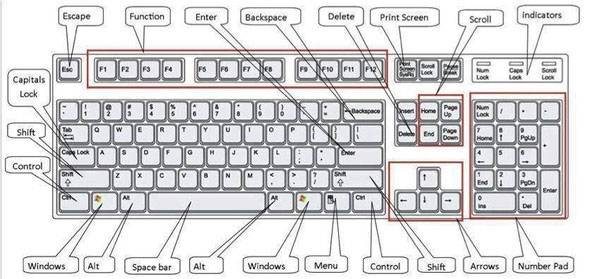
Vị trí các phím bấm trên một bộ bàn phím chuẩn.
1. Ctrl + C: Sao chép
2. Ctrl + X: Cắt (Cut)
3. Ctrl + V: Dán (Paste)
4. Ctrl + Z: Quay lại thời điểm trước đó (Undo)
5. Shift + De-lete: Xóa thẳng tập tin/thư mục mà không cần giữ lại trong thùng rác.
6. Ctrl + một phím di chuyển (trái/phải/lên/xuống): Chọn nhiều tập tin/thư mục rời rạc.
7. Ctrl + Shift + một phím di chuyển (trái/phải/lên/xuống): Chọn nhiều tập tin/thư mục liên tục.
8. Ctrl + Shift + dùng chuột kéo đi: Tạo shortcut cho tập tin/thư mục đã chọn.
9. Ctrl + phím di chuyển sang phải: Đưa trỏ chuột tới cuối từ đang đứng sau nó.
10. Ctrl + phím di chuyển sang trái: Đưa trỏ chuột lên ký tự đầu tiên của từ trước nó.
11. Ctrl + phím di chuyển xuống: Đưa trỏ chuột đến đầu đoạn văn tiếp theo.
12. Ctrl + phím di chuyển lên: Đưa con trỏ chuột đến đầu đoạn văn trước đó.
13. Ctrl + A: Chọn tất cả
14. F3: Mở tính năng tìm kiếm tập tin/thư mục trong My Computer.
15. Alt + Enter: Mở cửa sổ Properties của tập tin/thư mục đang chọn.
16. Alt + F4: Đóng một chương trình.
17. Ctrl + F4: Đóng cửa số hiện hành của trong chương trình đang thực thi.
18. Alt + Tab: Chuyển đổi qua lại giữa các chương trình đang chạy
19. Alt + Esc: Chọn có thứ tự một cửa sổ khác đang hoạt động để làm việc.
20. F4: Mở danh sách địa chỉ trong mục Address của My Computer.
21. Ctrl + Esc: Mở Start Menu, thay thế phím Windows.
22. Alt + nhấn chuột: Di chuyển nhanh đến một phần của văn bảng từ mục lục.
23. F5: Làm tươi các biểu tượng trong cửa sổ hiện hành.
24. Backspace: Trở lại danh mục trước đó, tương tự Undo.
25. Giữ phím Shift khi vừa cho đĩa vào ổ đĩa quang: Không cho tính năng “autorun” của đĩa CD/DVD tự động kích hoạt.
26. Ctrl + Tab: Di chuyển qua lại giữa các thẻ của trình duyệt theo thứ tự từ trái sang phải.
27. Ctrl + Shift + Tab: Di chuyển qua lại giữa các thẻ của trình duyệt theo thứ tự từ phải sang trái.
28. Enter: Xác nhận dữ liệu đã nhập thay cho các nút của chương trình, như OK,...
29. F1: Mở phần trợ giúp của một phần mềm.
30. Tab: Di chuyển giữa các thành phần trên cửa sổ.
31. Windows + Break: Mở cửa sổ System Properties.
32. Windows + D: Ẩn/hiện các cửa sổ.
33. Windows + M: Thu nhỏ cửa sổ hiện hành xuống thanh taskbar.
34. Windows + E: Mở My Computer.
35. Windows + F: Tìm kiếm chung.
36. Ctrl + Windows + F: Tìm kiếm dữ liệu trong My Computer.
37. Windows + F1: Xem thông tin hướng dẫn của hệ điều hành/
38. Windows + L: Ra màn hình khóa.
39. Windows + R: Mở cửa sổ Run.
40. Windows + U: Mở Ease of Access Center trong Control Panel.
41. Nhấn giữ phím Shift bên phải trong 8 giây: Tắt/mở FilterKeys.
42. Alt trái + Shift trái + Print Screen: Tắt/mở High Contrast.
43. Alt trái + Shift phải + Numlock: Tắt/mở MouseKeys.
44. Nhấn phím Shift 5 lần: Tắt/mở StickyKeys either.
45. Ctrl + O: Mở dữ liệu.
46. Ctrl + N: Tạo mới.
47. Ctrl + S: Lưu đè lên tập tin dữ liệu đã có.
48. Ctrl + W: Mở cửa sổ mới Đóng cửa sổ
49. Alt + F: Hiện danh sách thực đơn từ cửa sổ hiện tại.
50. Ctrl + P: Gọi tính năng in ấn từ ứng dụng đang chạy.
51. Ctrl + F10: Phóng to/thu nhỏ cửa sổ ứng dụng.
52. F2: Đổi tên tập tin/thư mục
53. Ctrl + B: Mở danh sách địa chỉ yêu thích của trình duyệt.
54. Ctrl + E: Di chuyển đến thanh tìm kiếm của trình duyệt.
55. Ctrl + F: Tìm kiếm thông minh trên website đang mở.
56. Ctrl + H: Mở lịch sử lướt web.
57. Ctrl + I: Mở cây thư mục quản lý địa chỉ yêu thích.
58. Ctrl + L: Hiển thị hộp thoại nhập địa chỉ trang web cần truy cập.
59. Ctrl + N: Tạo mới một cửa sổ trình duyệt web.
60. Ctrl + R: Làm mới lại dữ liệu đang hiển thị từ một website.
61. Ctrl + F5: Làm mới lại trang web mà xóa bỏ dữ liệu cũ đang có trong Cache.
62. Ctrl + T: Mở thẻ mới.
63. Ctrl + W: Tắt thẻ hiện tại.
Bạn thân thuộc nhất với phím tắt nào? Nếu bạn biết thêm những phím tắt mà chưa có trong danh sách này thì hãy cùng chia sẻ với mọi người nhé!
Tác giả: Theo Genk
Nguồn tin: http://www.quantrimang.com.vn
Những tin mới hơn
Những tin cũ hơn
CMS là gì? CMS là từ viết tắt từ Content Management System. Theo wikipedia Định nghĩa. Hệ quản trị nội dung, cũng được gọi là hệ thống quản lý nội dung hay CMS (từ Content Management System của tiếng Anh) là phần mềm để tổ chức và tạo môi trường cộng tác thuận lợi nhằm mục đích xây dựng một hệ...
Thứ năm - 25/12/2025 18:14
Số TBMT: IB2500632090-00. Bên mời thầu: . Đóng thầu: 10:00 07/01/26Thứ năm - 25/12/2025 17:49
Số TBMT: IB2500631796-01. Bên mời thầu: . Đóng thầu: 10:00 07/01/26Thứ năm - 25/12/2025 17:30
Số TBMT: IB2500631239-00. Bên mời thầu: . Đóng thầu: 09:00 15/01/26Thứ năm - 25/12/2025 17:26
Số TBMT: IB2500595443-03. Bên mời thầu: . Đóng thầu: 15:00 31/12/25Thứ năm - 25/12/2025 17:15
Số TBMT: IB2500627888-00. Bên mời thầu: . Đóng thầu: 15:00 12/01/26Thứ năm - 25/12/2025 16:42
Số TBMT: IB2500625498-00. Bên mời thầu: . Đóng thầu: 10:00 07/01/26Thứ năm - 25/12/2025 16:02
Số TBMT: IB2500631853-00. Bên mời thầu: . Đóng thầu: 08:00 07/01/26Thứ năm - 25/12/2025 15:56
Số TBMT: IB2500631686-00. Bên mời thầu: . Đóng thầu: 15:00 07/01/26Thứ năm - 25/12/2025 15:27
Số TBMT: IB2500631796-00. Bên mời thầu: . Đóng thầu: 10:00 07/01/26Thứ năm - 25/12/2025 14:56
Số TBMT: IB2500631770-00. Bên mời thầu: . Đóng thầu: 15:00 07/01/26Thứ sáu - 26/12/2025 00:32
Số KHLCNT: PL2500366617-00. Ngày đăng tải: 05:32 26/12/25Thứ sáu - 26/12/2025 00:21
Số KHLCNT: PL2500366614-00. Ngày đăng tải: 05:21 26/12/25Thứ sáu - 26/12/2025 00:07
Số KHLCNT: PL2500366613-00. Ngày đăng tải: 05:07 26/12/25Thứ năm - 25/12/2025 23:13
Số KHLCNT: PL2500366612-00. Ngày đăng tải: 04:13 26/12/25Thứ năm - 25/12/2025 19:38
Số KHLCNT: PL2500366611-00. Ngày đăng tải: 00:38 26/12/25